Blokada wyskakujących okienek Safari nie blokuje reklam na iPhonie: Napraw
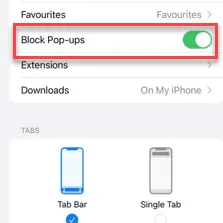
Nikt nie lubi reklam ani irytujących wyskakujących okienek podczas przeglądania stron internetowych w przeglądarce Safari? W przeciwieństwie do innych przeglądarek innych firm na iPhonie, możesz aktywować blokery wyskakujących okienek w Safari, aby zablokować niepotrzebne reklamy lub skrypty. Jeśli bloker wyskakujących okienek nie jest w stanie zablokować reklam/wyskakujących okienek w przeglądarce Safari, musisz wypróbować te rozwiązania.
Poprawka 1 – Włącz funkcję blokowania wyskakujących okienek
Musisz ręcznie włączyć opcję blokowania wyskakujących okienek w ustawieniach przeglądarki Safari na swoim iPhonie.
Krok 1 – Aby to zrobić, najpierw otwórz Ustawienia swojego iPhone’a .
Krok 2 – Jeśli zaczniesz przewijać, zobaczysz listę aplikacji zainstalowanych na Twoim iPhonie.
Krok 3 – Zatrzymaj przewijanie, gdy zobaczysz „ Safari ”. Dotknij, aby otworzyć ustawienia.
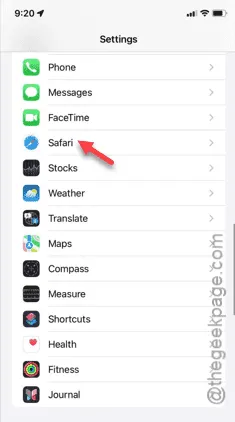
Krok 4 – Poszukaj ustawień „ Blokuj wyskakujące okienka ”. Włącz je, gdy je znajdziesz.
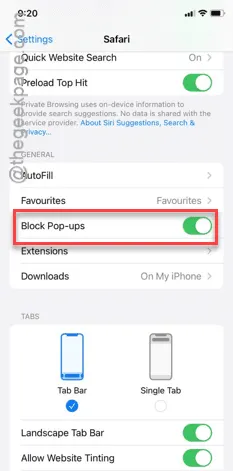
Po włączeniu ustawień blokowania możesz teraz przeprowadzić test w przeglądarce Safari.
Otwórz więc dowolną stronę internetową (na której często pojawiają się wyskakujące okienka) i sprawdź, czy blokada wyskakujących okienek działa.
Jeśli w przeglądarce Safari nadal widzisz reklamy lub wyskakujące okienka, które nie mają z tym nic wspólnego, przejdź do następnego rozwiązania.
Poprawka 2 – Zainstaluj blokadę reklam dla Safari
Jeśli na stronie internetowej nadal pojawiają się reklamy, należy zainstalować dobry bloker reklam innej firmy, który wykona zadanie.
Krok 1 – Otwórz App Store na swoim iPhonie.
Krok 2 – Wyszukaj „ blokadę reklam ” za pomocą pola wyszukiwania.
Krok 3 – Na liście wyszukiwania będzie wiele blokerów reklam. Możesz zainstalować bloker reklam według własnego uznania i na podstawie ogólnej oceny.
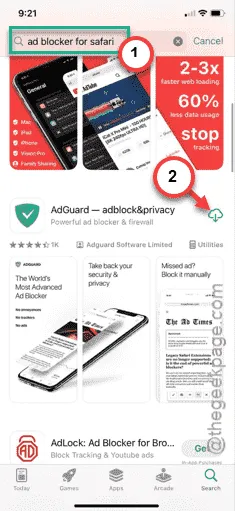
Krok 4 – Po zainstalowaniu programu blokującego reklamy zamknij App Store i otwórz kartę Ustawienia.
Krok 5 – Otwórz ponownie ustawienia „ Safari ”.
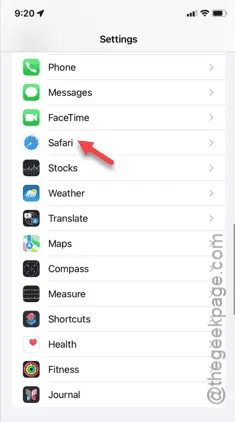
Krok 6 – W ustawieniach Safari znajdziesz zakładkę „ Rozszerzenia ”. Otwórz ją.
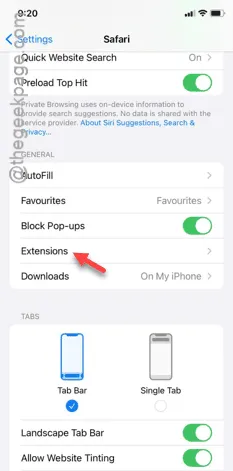
Krok 7 – Znajdziesz tam rozszerzenie blokujące reklamy, które właśnie zainstalowałeś.
Krok 8 – Włącz wszystkie komponenty konkretnego programu blokującego reklamy.
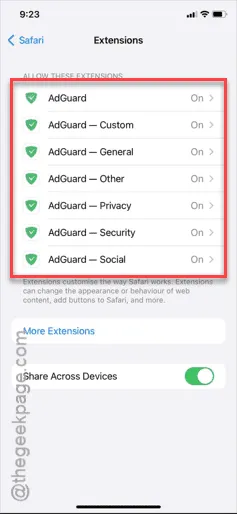
Gdy już to zrobisz, wróć do przeglądarki Safari i spróbuj ponownie wejść na tę samą stronę. Tym razem wszystkie wyskakujące okienka i reklamy zostaną zablokowane/odfiltrowane.
Rozwiązanie 3 – Użyj alternatywnej przeglądarki
Zamiast Safari możesz poszukać alternatywnej przeglądarki, która ma wbudowany system blokowania wyskakujących okienek. Podaliśmy kilka przykładów –
Odważny
Opera
Firefox
Wystarczy zainstalować dowolną aplikację ze sklepu App Store i przetestować funkcję blokowania reklam i wyskakujących okienek w tej przeglądarce.
Mam nadzieję, że te wskazówki pomogły Ci rozwiązać problem.



Dodaj komentarz